Změnu politiky pro používání map Google oznámil již v květnu, v původní podobě ale přestaly fungovat až později během léta a začátkem podzimu. Celá změna spočívá v tom, že Google celé mapové rozhraní API přesunul do placených cloudových služeb. Zároveň je zde ale poměrně vysoký limit pro použití zdarma, resp. každý měsíc dostanete 200$ budget na načítání map. A to není málo u statických map se jedná až o 100000 načtení, u dynamických až o 28000 načtení. Jen je potřeba dát pozor na to, že se započítává prakticky každá interakce s mapou – např. posun, přiblížení apod. Přesto si myslím, že pro většinu menších webů to může stačit.
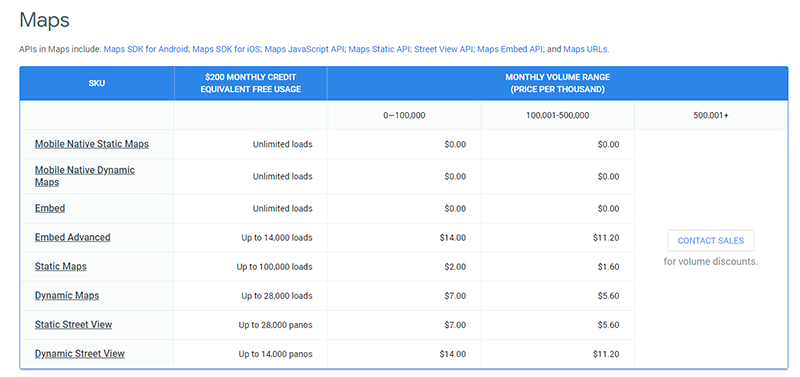
Zároveň je dobré si ujasnit, zda vůbec volání map přes API potřebujete, protože pokud do map nevkládáte například místa provozoven nebo realizací, vystačíte si s jednoduchým vložením přes IFRAME, které bylo, je a snad i zůstane zdarma.
Například v tomto případě se ale bez API neobejdete:
 Google mapy přes API
Google mapy přes API
Získání API klíče není nic složitého, jde o jednoduchý proces na pár minut. Ale nevyhnete se vložení údajů o platební kartě – přestože vám z ní nemusí být nikdy nic strženo. Nejdříve přejděte na stránku Google Maps Platform, kde kliknete na tlačítko GET STARTED. Je možné, že budete vyzváni k výběru Google účtu, nebo k přihlášení na existující Google účet.

V pop-up okně vyberete možnost MAPS a kliknete na pokračovat.

V dalším okně se vybírá z existujících projektů (pokud již existuje) nebo zadáte jméno nového projektu.

Po vytvoření projektu přichází méně zábavná část – placení.

Prvním krokem je výběr země, souhlas s podmínkami a volitelné nastavení k zasílání informací, nabídek, aktualizací…

Druhým krokem je vybrání nebo vytvoření platebního profilu a zadání informací o platební kartě. V tuto chvíli Google nabízí 300$ kreditu na prvních 12 měsíců místo avizovaných 200$ v ceníku.

Po dokončení vyskočí okno s potvrzením a následně i API klíčem, který budete potřebovat pro svého vývojáře.


A to je vše.
Google mapy přes IFRAME
Druhou možností je jednoduché vložení mapy přes Iframe v případě, že s mapou nepotřebujete nijak „manipulovat“.
V tomto případě si na mapách najdete požadované místo.

Kliknete na navigaci vlevo a z možností vyberete Sdílet nebo vložit mapu.

V okně pravděpodobně budete potřebovat možnost Vlastní velikost, nicméně vygenerovaný kód lze upravit i následně.
 Zadáte požadovanou velikost mapy, případně si necháte ukázat náhled.
Zadáte požadovanou velikost mapy, případně si necháte ukázat náhled.

A pak už jen zkopírujete vytvořený HTML kód a odešlete ho pro vložení do stránek.
